
[トレイ○に指定された用紙をセットして下さい [詳細確認]で詳細を確認できます]
原因と対策
受信した印刷データがトレイを選択している場合、選択されたトレイの用紙が用紙条件と一致しないとき、機械は一時停止し、以下のようなメッセージが表示されます。
[トレイ1に指定された用紙をセットして下さい [詳細確認]で詳細を確認できます]
出力を再開するには、2つの方法があります。
用紙条件とは、用紙設定項目のうち以下の設定を指します。
- 用紙種類
- 坪量:イメージコントローラー側で未設定のときは、不一致停止の対象になりません。
- 色紙
- パンチ
- インデックス数:用紙サイズがインデックス紙を設定しているときだけ、不一致停止の対象になります。
選択されたトレイの用紙設定を変更する
特定のトレイを選択するメッセージが表示されたときは、そのトレイに設定されている用紙設定(現在の設定)を印刷データが要求している設定(予約した設定)に変更します。変更した用紙設定に適合した用紙をそのトレイにセットして、印刷します。
1
[詳細確認]を押します。
設定画面が表示されます。
2
[トレイ設定変更]を押します。

選択したトレイの用紙設定(現在の設定)と印刷データが要求している用紙設定(予約した設定)が表示されます。

3
選択されたトレイに、[予約した設定]に表示されている用紙条件の用紙をセットします。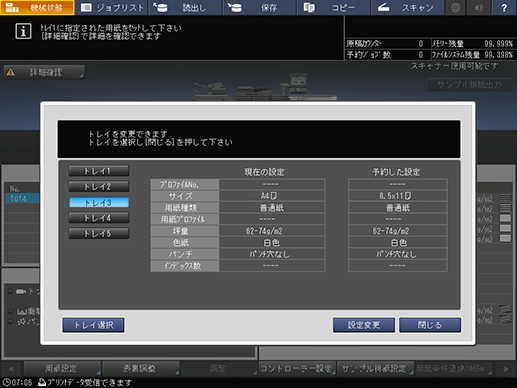
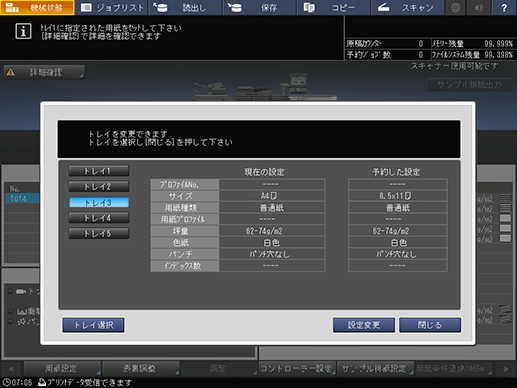
用紙の補給について詳しくは、用紙のセットをごらんください。
重要
- 設定した用紙をセットしてください。違うサイズの用紙をセットすると、印刷できなくなります。違う用紙種類や坪量の用紙をセットすると、紙づまりや機械故障の原因になります。
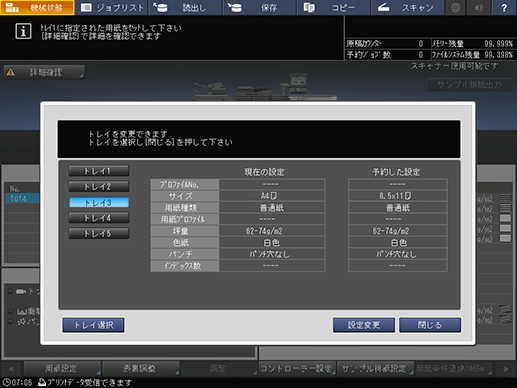
4
印刷データが要求している用紙設定を設定するため、[設定変更]を押します。
トレイの用紙設定を変更するための確認画面が表示されます。
5
[OK]を押します。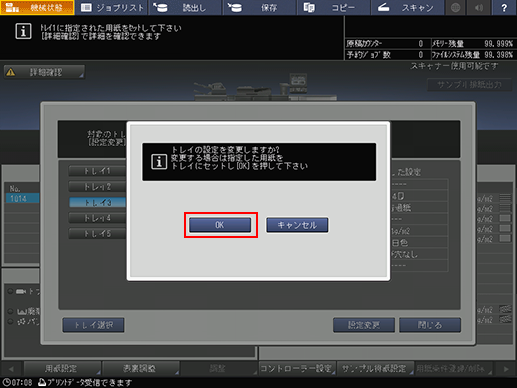
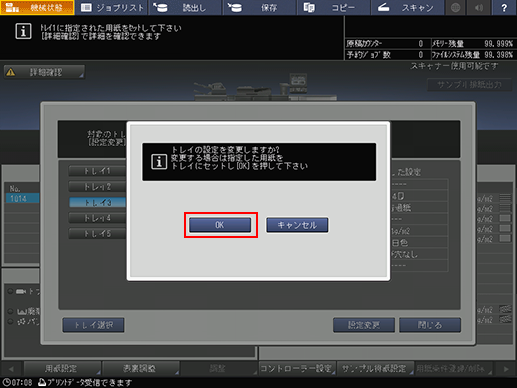
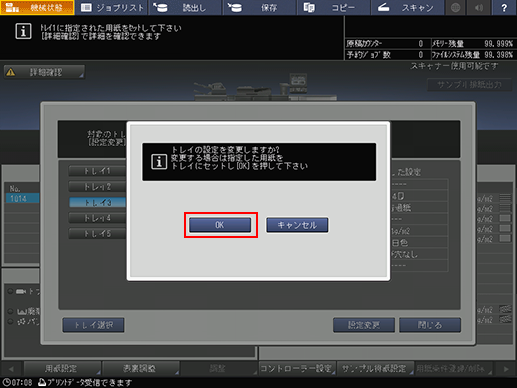
6
[閉じる]を押します。
[機械状態]画面に戻り、[[スタート]で再スタートできます]というメッセージが表示されます。
7
操作パネルのスタートを押します。
印刷を再開します。
データを強制的に印刷する
印刷データが要求している用紙設定に関係なく、任意のトレイを使って印刷します。
1
[詳細確認]を押します。
設定画面が表示されます。
2
使用するトレイのキーを選択して、[強制出力]を押します。

[機械状態]画面に戻り、[[スタート]で再スタートできます]というメッセージが表示されます。

3
操作パネルのスタートを押します。
手順2で選択したトレイから給紙して、印刷します。
参考
- 強制出力で選択したトレイは、そのジョブが終了するまで給紙トレイとして使われます。


 をクリックまたはタップすると
をクリックまたはタップすると になりブックマークとして登録されます。
になりブックマークとして登録されます。